Organisez et gérez les signets de votre navigateur avec URL Gather
La gestion des signets sur un navigateur semble une tâche fastidieuse lorsque vous en avez trop. URL Gather est une alternative gratuite au gestionnaire de signets et de favoris de votre navigateur. C'est un outil efficace conçu pour gérer vos signets Internet de manière très organisée. Avec des fonctionnalités de confidentialité intégrées, cet outil peut être préféré aux signets du navigateur. L'outil prend en charge l'importation à partir de tous les principaux navigateurs, vous n'avez donc pas à vous soucier de vos favoris précédents.
Gérer les signets Internet(Internet Bookmarks) avec URL Gather
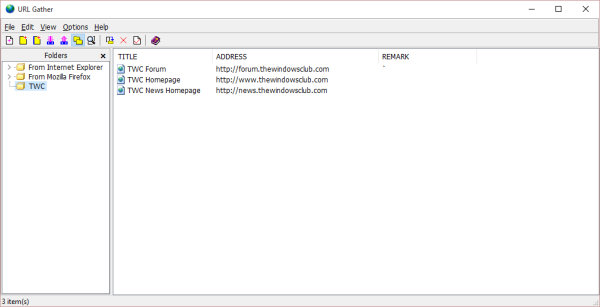
La fonctionnalité la plus prometteuse d' URL Gather est l' explorateur de fichiers comme feel(file explorer like feel) . Vous pouvez créer des dossiers puis des sous-dossiers(create folders then subfolders) comme si vous utilisiez un explorateur de fichiers. Cette fonctionnalité vous permet d'organiser vos signets d'une manière qui vous convient parfaitement. Vous pouvez créer autant de dossiers et autant de sous-dossiers que vous le souhaitez. Vous pouvez ajouter des sous-dossiers à n'importe quel niveau.
Pour créer un enregistrement d' URL dans un dossier, appuyez simplement sur F6 ou allez dans le menu d'édition et sélectionnez « + élément d' URL », puis il vous suffit de remplir les détails comme le nom et l'adresse du signet, vous pouvez même laisser quelques remarques si vous vouloir. Une fois cela fait, double-cliquez sur l' URL pour l'ouvrir dans une fenêtre de navigateur.
URL Gather est livré avec une fonctionnalité de recherche(search functionality) intégrée afin que vous puissiez rechercher instantanément un enregistrement d' URL par son nom, son URL ou une partie de celui-ci. En ce qui concerne les fonctionnalités de personnalisation offertes par le programme, URL Gather est personnalisable dans le bon sens. Vous pouvez faire en sorte que l' URL reste en haut de toutes les autres fenêtres ou vous pouvez la masquer lorsqu'elle est réduite. Vous pouvez choisir le navigateur par défaut pour ouvrir toutes les URL(URLs) , si le navigateur souhaité n'apparaît pas dans la liste, vous pouvez parcourir manuellement l'exécutable du navigateur.
Le programme est livré avec la possibilité de changer les polices(change fonts) pour tout le texte du programme, vous pouvez le changer en ce que vous voulez. Comme déjà mentionné, la fonction de confidentialité intégrée(privacy feature) rend ce programme préférable aux signets du navigateur. Vous pouvez définir un mot de passe(set a password) afin qu'à chaque démarrage du programme, l'application demande un mot de passe, ce qui permet de sécuriser vos signets. URL Gather a également une fonctionnalité pour rechercher et supprimer automatiquement les URL(URLs) en double .
La seule chose qui m'éloigne de ce programme est la fonction de synchronisation manquante(missing sync feature) . Vous ne pouvez pas synchroniser les signets sur différents appareils, ou différents navigateurs ou quoi que ce soit, les signets restent là où vous les créez. Vous pouvez les exporter, mais l'exportation, encore et encore, est une tâche fastidieuse. Sinon, l'outil est bien, fait ce qu'il dit, vous offre un peu d'intimité et vaut la peine d'être téléchargé.
URL Gather pour Windows téléchargement gratuit
Cliquez ici(here)(here) pour télécharger URL Gather.
Related posts
Restaurer manquant ou supprimé Firefox Bookmarks or Favorites
Les meilleures alternatives Google Bookmarks vous voulez jeter un oeil à
Import Bookmarks, Passwords dans Chrome depuis un autre navigateur
Edge Deleted Bookmarks or Favorites réapparaissant; ne pas supprimer
Comment afficher Favorites Bar dans Microsoft Edge sur Windows 10
Comment gérer les signets dans Google Chrome
Comment vérifier si un Website or URL est sans danger avec Online URL Scanners, etc
3 astuces Gmail pour réduire le spam et organiser les e-mails
Comment Download Video avec Blob URL (Top 3 Ways)
10 conseils pour gérer les signets dans Firefox
Easy Email Extractor: Extrait email address à partir de Files, Text, Folders, URL, String
Où sont les favoris stockés dans le Edge browser?
Utile Link Checkers & URL Scanners pour Chrome or Edge Browser
Comment savoir ou vérifier où link or URL redirects à
Comment synchroniser les signets et les données du navigateur dans Firefox et Opera
Synchroniser les signets et la liste de lecture dans Microsoft Edge
Google Certificat de Server Chrome ne correspond pas au URL fix
Steam Trade URL : qu'est-ce que c'est et comment le trouver ?
Comment montrer complète address or URL dans Firefox browser
Organize Outlook.com inbox avec Archive, Sweep et Move
